Ako opraviť nefunkčnosť hotspotu v systéme Android
Funkcia hotspotu systému Android vám umožňuje zdieľať internet vášho telefónu s inými kompatibilnými zariadeniami v okolí. Niekedy môžete zistiť, že aj keď sa vaše ostatné zariadenia môžu pripojiť k vášmu hotspotu(devices can connect to your hotspot) , nezískajú prístup na internet, ktorý by mali mať.
Ak sa to stane, znamená to, že hotspot vášho telefónu nefunguje a existuje na to veľa dôvodov. Tu vám ukážeme niekoľko rýchlych spôsobov, ako obísť problémy s hotspotmi systému Android v telefóne.

Toggle Airplane Mode to Fix Mobile Data/Wi-Fi Issues
Keď zaznamenáte problém súvisiaci so sieťou, ako je váš aktuálny, zapnite a vypnite režim v lietadle(airplane mode) a zistite, či to pomôže vyriešiť váš problém. Keď to urobíte, telefón sa odpojí od všetkých bezdrôtových sietí. Keď potom režim deaktivujete, telefón vytvorí nové nové pripojenia.
Pomáha to opraviť všetky chyby vo vašich pripojeniach, ktoré môžu spôsobiť, že váš hotspot nefunguje.
- Potiahnutím(Pull) nadol z hornej časti obrazovky telefónu zobrazíte možnosti.
- Klepnutím na Režim(Airplane mode) v lietadle aktivujete režim v telefóne.

- Počkajte asi desať sekúnd.
- Opätovným klepnutím na Režim v lietadle režim(Airplane mode) vypnete.
- Povoľte svoj hotspot a zistite, či to funguje.
Reštartujte svoj telefón s Androidom(Reboot Your Android Phone)
Ak zapnutie a vypnutie režimu v lietadle nevyriešilo váš problém, skúste reštartovať telefón(rebooting your phone) a zistite, či to pomôže. Pri reštartovaní telefónu úplne zatvoríte všetky svoje aplikácie, služby a dočasné súbory. Všetky tieto položky sa znova načítajú, keď sa telefón znova zapne.
Pomáha to vyriešiť veľa problémov s telefónom vrátane problémov s hotspotom. Telefón s Androidom(Android) môžete reštartovať stlačením a podržaním tlačidla napájania(Power) a výberom položky Reštartovať(Restart) z ponuky.
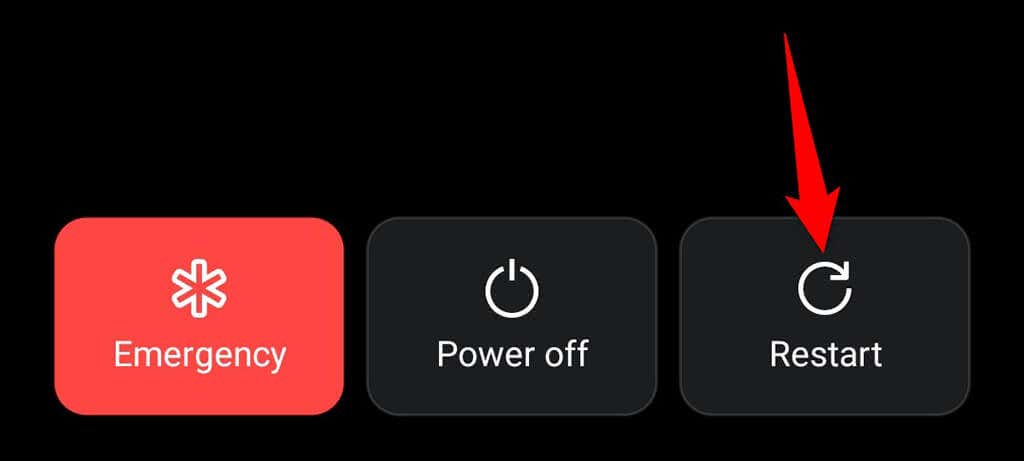
Keď je váš telefón opäť zapnutý, povoľte hotspot a malo by to fungovať.
Zakázať režim šetriča batérie systému Android(Disable Android’s Battery Saver Mode)
Android ponúka režim šetriča batérie na šetrenie spotreby batérie(conserve battery usage) v telefóne. Aj keď režim inteligentne zisťuje spôsoby, ako šetriť batériu, niekedy spôsobí problémy s rôznymi funkciami systému Android .(Android)
Problém s nefunkčným hotspotom vášho telefónu môže byť spôsobený obmedzeniami režimu šetriča batérie. Jedným zo spôsobov, ako potvrdiť a vyriešiť tento problém, je vypnúť režim a zistiť, či váš hotspot funguje.
- Spustite Nastavenia(Settings) v telefóne.
- Posuňte zobrazenie nadol a klepnite na Batéria(Battery) v Nastaveniach.
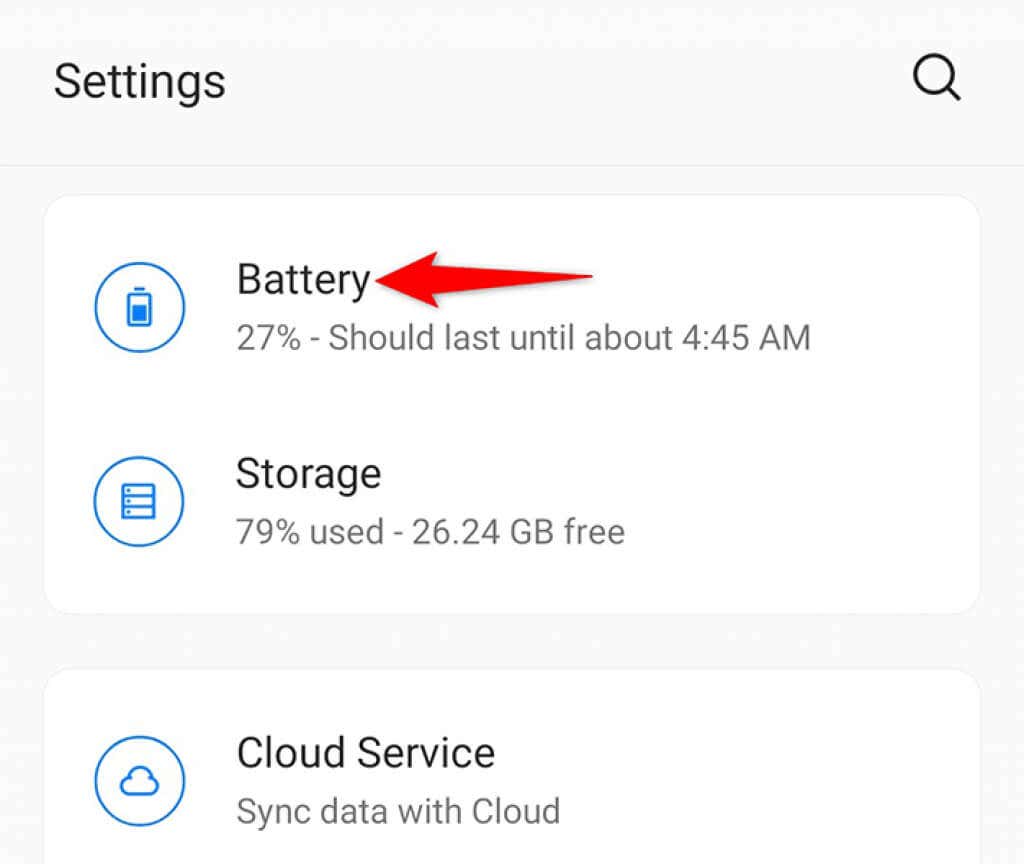
- Na obrazovke, ktorá sa otvorí, vyberte položku Šetrič batérie .(Battery Saver)
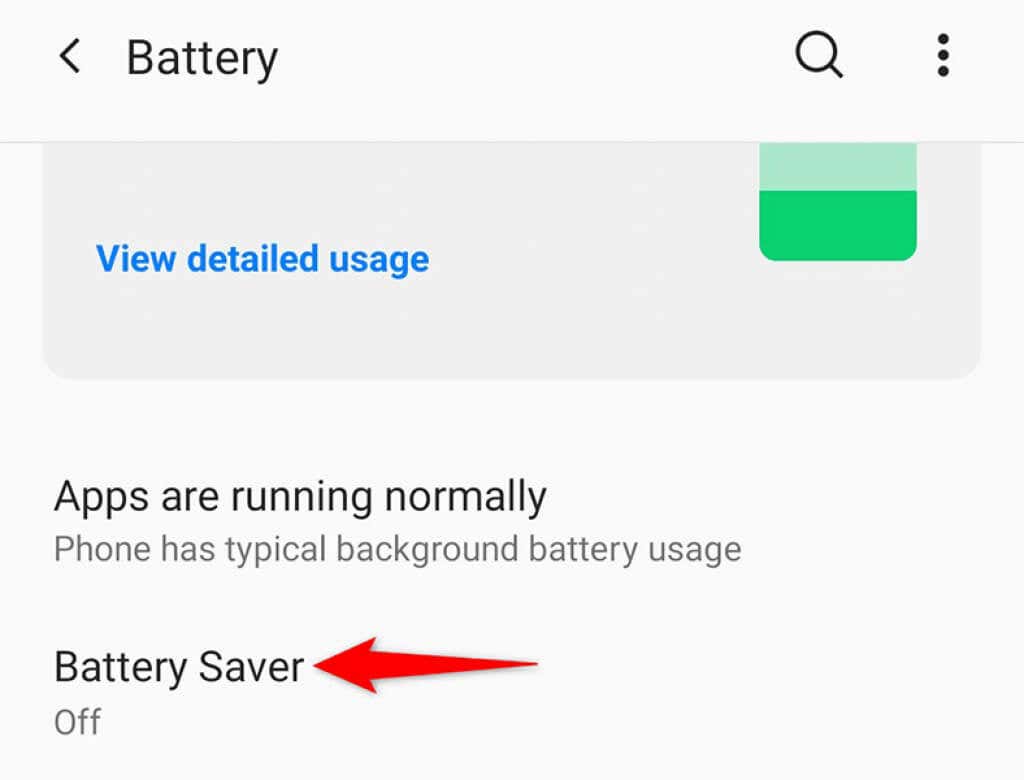
- V hornej časti vypnite možnosť Zapnúť teraz . (Turn on now)Tým sa deaktivuje režim šetrenia batérie.

- Aktivujte si hotspot telefónu.
Vypnite aplikáciu VPN(Turn Off Your VPN App)
Ak na svojom telefóne používate službu VPN (virtuálna súkromná sieť), oplatí sa túto službu vypnúť, aby ste vyriešili problém s nefunkčným hotspotom na vašom Androide(Android) . Je to preto, že VPN funguje ako sprostredkovateľ vo vašom sieťovom pripojení, čo môže mať nepriaznivé účinky na určité pripojenia vo vašom telefóne.
Presné kroky na deaktiváciu VPN sa líšia podľa aplikácie, ktorú používate. Zvyčajne však nájdete možnosť deaktivácie služby v hlavnom rozhraní aplikácie VPN .(your VPN app’s)
Zmeňte pásmo AP pre pripojenie k hotspotu(Change the AP Band for Your Hotspot Connection)
Mnoho telefónov s Androidom(Android) vám umožňuje prispôsobiť pásmo AP používané pre váš Wi-Fi hotspot. Ak máte zariadenie, ktoré nepodporuje konkrétne pásmo, zmeňte aktuálne pásmo svojho hotspotu, čo by malo pravdepodobne vyriešiť váš problém.
Pre váš hotspot môžete prepínať medzi pásmami 2,4 GHz a 5 GHz .(switch between 2.4GHz and 5GHz)
- Otvorte v telefóne aplikáciu Nastavenia(Settings) .
- Prejdite do časti Wi-Fi a sieť(Wi-Fi & Network) > Hotspot a tethering(Hotspot & tethering) > Wi-Fi hotspot v Nastaveniach.
- Klepnite na možnosť Pásmo AP(AP Band) .

- Ak je vaše aktuálne pásmo nastavené na 2,4 GHz , zmeňte ho na 5,0 GHz . Ak je vaše aktuálne pásmo nastavené na 5,0 GHz , zmeňte ho na 2,4 GHz .

- Klepnutím na Použiť(Apply) aplikujte zmeny na telefón.
- Pripojte svoje zariadenia k hotspotu a zistite, či sa môžu pripojiť k internetu.
Vypnite možnosť „Vypnúť automaticky“.(Disable the “Turn Off Automatically” Option)
Na väčšine telefónov s Androidom(Android) sa váš hotspot automaticky vypne, ak svoje zariadenia nepripojíte v určenom časovom rámci. Toto môže byť funkcia, ktorá spôsobuje problémy s vaším hotspotom(issues with your hotspot) , pretože váš hotspot sa deaktivuje ešte skôr, ako sa vaše zariadenia dostanú príležitosť pripojiť sa.
Našťastie môžete túto možnosť vypnúť, takže váš hotspot zostane vždy zapnutý.
- Spustite Nastavenia(Settings) v telefóne.
- V Nastaveniach prejdite na Wi-Fi a sieť(Wi-Fi & Network) > Hotspot a tethering(Hotspot & tethering) > Wi-Fi hotspot .
- Vypnite možnosť Automaticky vypnúť hotspot(Turn off hotspot automatically) .

- Povoľte svoj hotspot a začnite pripájať svoje zariadenia.
Použite Bluetooth Tethering v systéme Android(Use Bluetooth Tethering on Android)
Jednou z dobrých vecí na vlastnení telefónu s Androidom(Android) je, že väčšina telefónov ponúka viacero možností tetheringu. To znamená, že ak na svojom telefóne nemôžete použiť hotspot Wi-Fi, môžete týmto spôsobom povoliť zdieľanie pripojenia cez Bluetooth(Bluetooth) a získať prístup k internetu na iných zariadeniach.
Ak neustále čelíte problémom s prístupovým bodom Wi-Fi , oplatí sa prejsť na „ hotspot“ Bluetooth . Len(Just) sa uistite, že vaše ostatné zariadenia podporujú Bluetooth(other devices are Bluetooth-enabled) , aby sa mohli pripojiť k vášmu telefónu.
- Otvorte v telefóne aplikáciu Nastavenia(Settings) .
- Prejdite do časti Wi-Fi a sieť(Wi-Fi & Network) > Hotspot a tethering(Hotspot & tethering) v Nastaveniach.
- Aktivujte možnosť tetheringu cez Bluetooth(Bluetooth tethering) .

- Pripojte svoje ďalšie zariadenia k telefónu cez Bluetooth a vaše zariadenia budú mať prístup na internet.
Obnovte nastavenia siete systému Android(Reset Android’s Network Settings)
Ak ste v telefóne zadali nesprávne alebo chybné nastavenia siete(network settings on your phone) , môže to spôsobiť, že hotspot telefónu nebude fungovať. Ak si nie ste istí, či je to tak, obnovte predvolené nastavenia siete telefónu, čo by malo vyriešiť všetky problémy.
Po resetovaní nastavení ich môžete prekonfigurovať podľa svojich potrieb.
- Prístup k nastaveniam(Settings) v telefóne.
- Posuňte sa úplne nadol a klepnite na Systém(System) .
- Klepnite na položku Obnoviť možnosti(Reset options) .

- V hornej časti vyberte možnosť Obnoviť Wi-Fi, mobil a Bluetooth(Reset Wi-Fi, mobile & Bluetooth) .
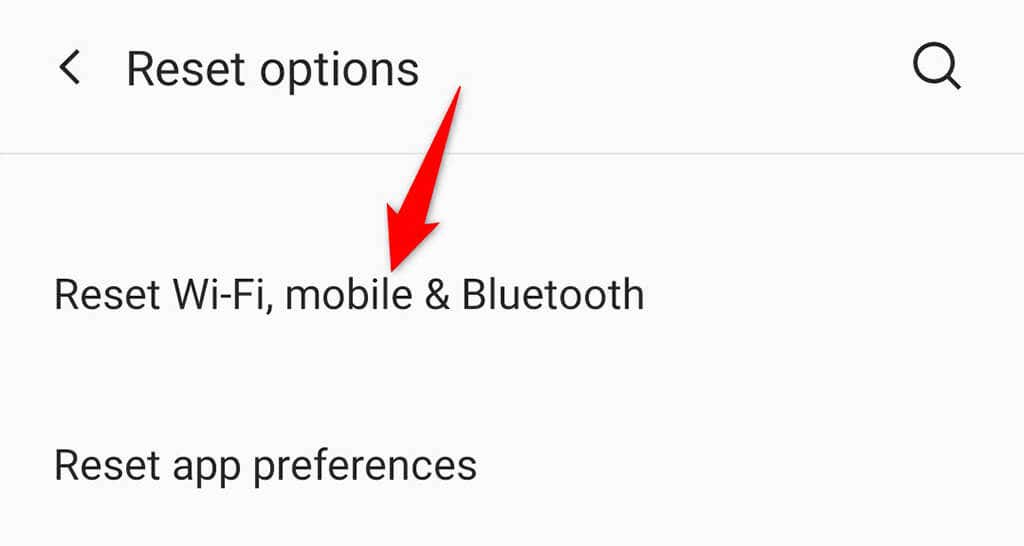
- Vyberte možnosť Obnoviť nastavenia(Reset settings) .
- Po resetovaní nastavení prekonfigurujte svoj hotspot Wi-Fi a malo by to fungovať.
Nukleárna možnosť: Obnovte svoj telefón s Androidom na výrobné nastavenia(The Nuclear Option: Reset Your Android Phone to Factory Settings)
Ak váš hotspot Android stále nefunguje, problém pravdepodobne spočíva v systéme vášho telefónu. V takom prípade obnovte výrobné nastavenia telefónu, čím by sa mal problém vyriešiť.
Majte na pamäti, že pri resetovaní telefónu stratíte všetky svoje súbory a nastavenia. Preto si pred pokračovaním nezabudnite zálohovať svoje údaje(back up your data) .
- Otvorte v telefóne Nastavenia .(Settings)
- Posuňte zobrazenie nadol a klepnite na Systém(System) .
- Vyberte možnosť Obnoviť možnosti(Reset options) .
- Vyberte možnosť Vymazať všetky údaje (obnovenie továrenských nastavení)(Erase all data (factory reset)) .

- Pri resetovaní telefónu postupujte podľa pokynov na obrazovke.
- Po dokončení resetovania nastavte telefón(set up your phone) od začiatku.
Premeňte nefunkčný hotspot systému Android na funkčný(Turn Android’s Non-Working Hotspot Into a Working One)
Mnoho ľudí sa pri prístupe na internet na svojich počítačoch spolieha na hotspot svojho telefónu s Androidom . (people rely on their Android phone’s hotspot)Ak váš hotspot niekedy prestane fungovať, môže to spôsobiť problémy vo vašom osobnom a profesionálnom živote. Našťastie už s problémom nemusíte uviaznuť, pretože vyššie uvedené metódy by vám mali pomôcť dostať váš hotspot späť do činnosti. Veľa štastia!
Related posts
Ako opraviť „Vyskytol sa problém pri analýze balíka“ v systéme Android
9 spôsobov, ako opraviť Gboard prestal fungovať Chyba na zariadeniach iPhone a Android
Ako opraviť chybu „Google Keeps Stopping“ v systéme Android
Ako opraviť chybu bezpečnostného certifikátu v systéme Android
Ako opraviť neodpovedanie prehliadača Google Chrome v systéme Android
Ako opraviť „dns_probe_started“ v prehliadači Google Chrome
Ako opraviť Err_Too_Many_Redirects v prehliadači Google Chrome
Ako opraviť chyby Status_access_violation v prehliadači Chrome alebo Edge
Ako opraviť chybu „Spotify to teraz nemôže prehrať“
Oprava „Bolo zistené nepodporované bezdrôtové sieťové zariadenie. Systém je zastavený” Chyba
Ako opraviť klávesy na klávesnici systému Windows, ktoré prestávajú fungovať
OPRAVA: „Vaše zariadenie nie je kompatibilné s touto verziou“ v systéme Android
Oprava Nemožno upraviť jas po inovácii na Windows 8.1/10
Ako opraviť zasekávanie myši v systéme Windows 10
Ako opraviť nefunkčnosť fotoaparátu v MS Teams v systéme Windows 10
Oprava „Systém Windows nemôže komunikovať so zariadením alebo prostriedkom“ Chyba
Ako opraviť zlyhania Flash v programe Internet Explorer 11
Aplikácia Správy pre Android nefunguje? 12 opráv na vyskúšanie
Ako opraviť, že sa tablet Amazon Fire nenabíja
Opravte chyby „Inštrukcia v referenčnej pamäti sa nedá prečítať“.
